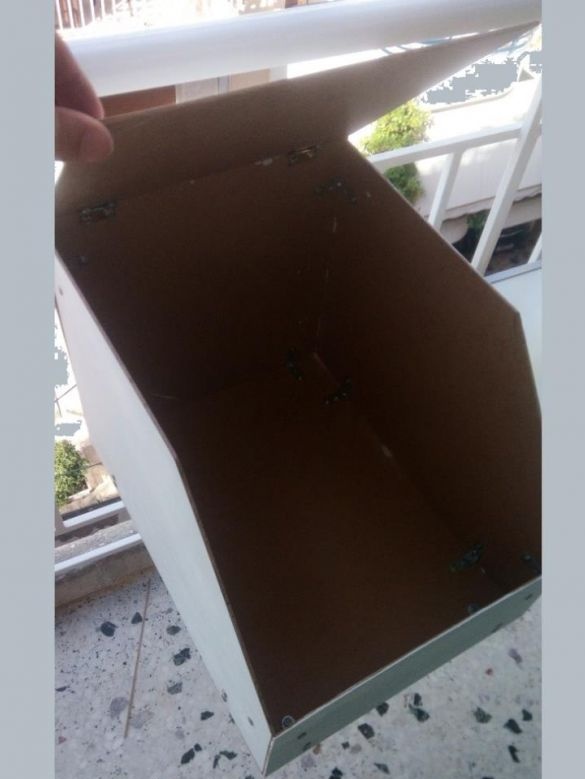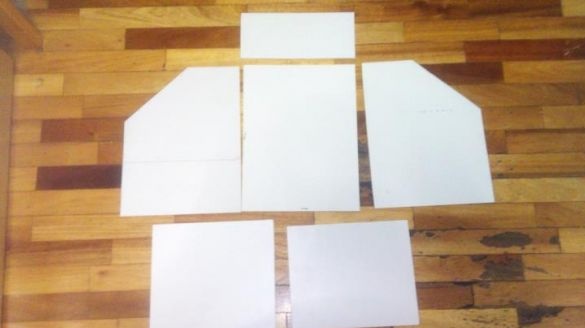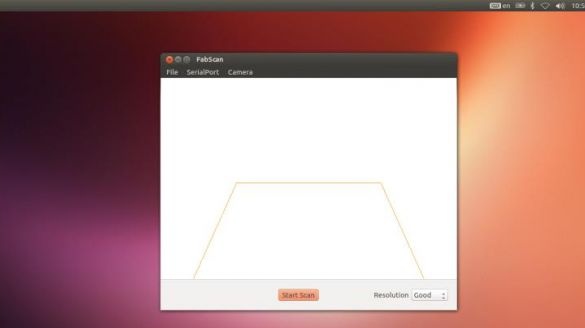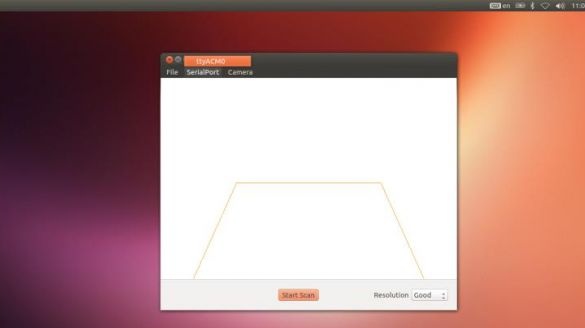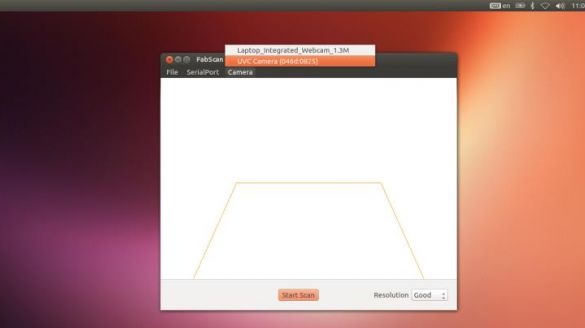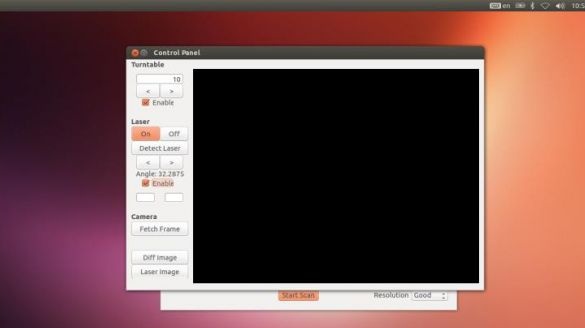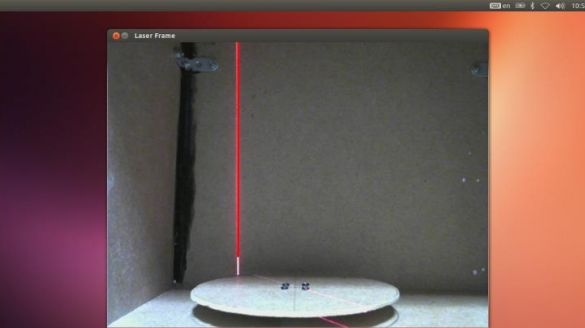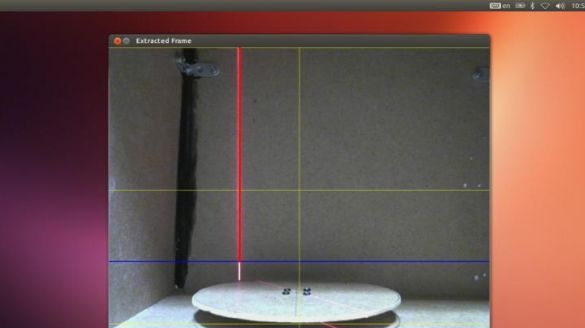Původní program je pro Arduino, byl převzat z původního projektu.
Materiály a nástroje pro vytvoření skeneru:
- 4 listy MDV 600X300 mm, tloušťka 5 mm (jsou potřebné k vytvoření těla);
- krokový motor (NEMA 17 200 kroků);
- ovladač pro krokový motor L298N;
- 5 mW laserový modul (používá se od výrobce Red Line);
- pro napájení zařízení potřebujete zdroj 12 V - 2 A;
- Model webové kamery Logiteck C270.




Původní domácí produkt používá ovladač krokového motoru A4988, a pokud jde o krokový motor, je to také NEMA 17. V opačném případě jsou prvky domácího produktu úplně stejné jako v původní verzi.
Výrobní proces skeneru:
První krok. Vytváření těla
Celý proces vytvoření krytu skeneru je vidět na fotografii. Nejdůležitější věcí v tomto oboru je přesnost. Laserový modul krokového motoru a webová kamera by měly být umístěny jasně na správných místech v souladu s projektem.
Krok dva Připojujeme elektrická zařízení
Existují dva způsoby, jak připojit zařízení, a to se štítem i bez něj. Podívejme se podrobněji na každou z těchto možností.
Připojení bez stínění
Pokud se rozhodnete sestavit zařízení bez použití štítu, pak jsou terminály krokového motoru L298 připojeny k pinům Arduino pod čísly 10, 11, 9, 8. V zásadě můžete použít jiné piny, ale budete muset provést změny náčrtu.
Pokud jde o laserový modul, musí být připojen k pin A4 na ovladači Arduino. Poté můžete připojit kabel USB a napájení.
Spojení se štítem
Na Arduino musíte nainstalovat štít FabScan. Pokud jde o krokového motorového ovladače, musí být nainstalován na kolejích, které jsou k tomu určeny. Kontakty krokového motoru jsou připojeny k odpovídajícím kontaktům na stínění.
Laserový modul musí být připojen k pin A4 na Arduino. To je vše, poté je připojen napájecí kabel a kabel USB.
Krok tři Instalace náčrtu
Nyní musíte stáhnout a nainstalovat oficiální náčrtek pro FabScan. Chcete-li flash Arduino, musíte si stáhnout plugin Codebender a poté kliknout na tlačítko "Spustit na Arduino". V tomto případě lze skicu nainstalovat přímo z prohlížeče z oficiálního webu.
Pokud štít nebyl použit, musíte kliknout na tlačítko Upravit a přidat následující řádky:
Krok čtyři Software skeneru
Chcete-li nainstalovat program, musíte si stáhnout obrázek „FabScan Ubuntu Live DVD“, po instalaci se objeví software FabScan.
V programu musíte provést některá nastavení:
- Nejprve musíte vybrat SerialPort;
- poté vyberte Fotoaparát;
- poté soubor - ovládací panel;
- poté klikněte na Detekovat laser a vyberte „Povolit“ (současně nemusíte před laser vkládat žádné předměty);
- Nyní klikněte na „Načíst rám“, přičemž modrá vodorovná čára se dotýká spodní části otočného stolu. Žlutá čára by měla být ve středu stolu. Pokud není fotoaparát správně nainstalován, bude mít obraz špatnou kvalitu.
To je vše, program je nakonfigurován. Nyní můžete do skeneru vložit nějaký objekt a poté stiskneme tlačítko Spustit skenování.
Krok pět Uložit obrázek
Po dokončení skenování objektu lze obrázek uložit ve formátu .pcd nebo .ply. Stále můžete ukládat ve formátu stl, ale to již závisí na použité platformě.
Chcete-li otevřít objekt, který byl dříve uložen, musíte vybrat Soubor - OpenPointCloud.
Na závěr je objekt zpracován v MeshLabu. Poté může být vytištěn na 3D tiskárně.